Windows10系统之家 - 安全纯净无插件系统之家win10专业版下载安装
时间:2022-05-21 10:29:10 来源:Windows10之家 作者:admin
Win10开机没有显示密码文本框怎么办?近期一位客户碰到一个很古怪的状况,那便是Win10开机后登陆密码文本框不见了,这可让客户摸不着头脑了,发生那样的情形是因为启动项设置不合理产生的,下边小编就给各位产生Win10启动沒有显示密码文本框的解决方案,一起来瞧瞧吧。
方式如下所示:
1、开启“开始”菜单栏,寻找里边的“设置”;
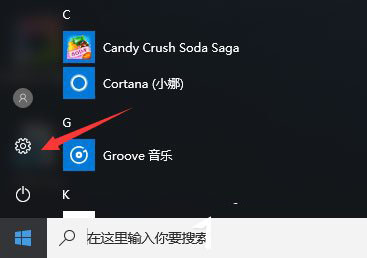
2、开启进入设置页面,寻找里边的“更新安全”;
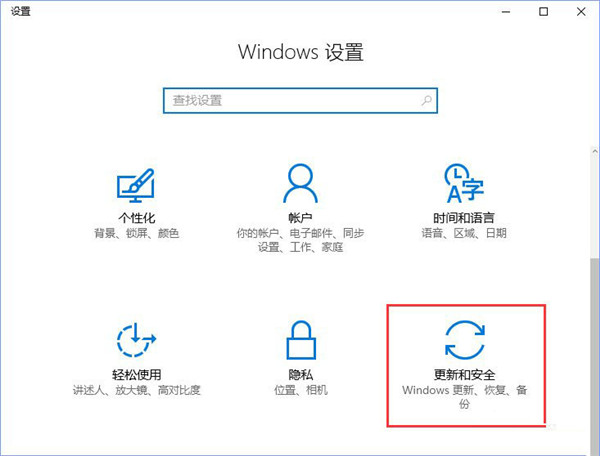
3、开启升级和安全性,左边的“恢复”,点击高級运行中的“立即启动”按键;

4、系统进到安全性操作面板,挑选“疑难解答”;
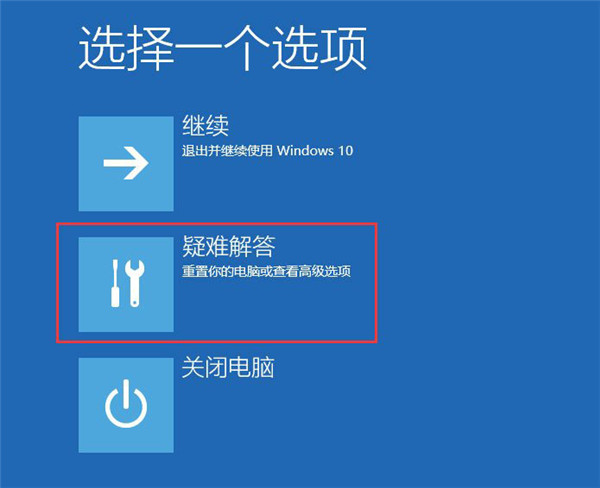
5、点击“高級选择项”;
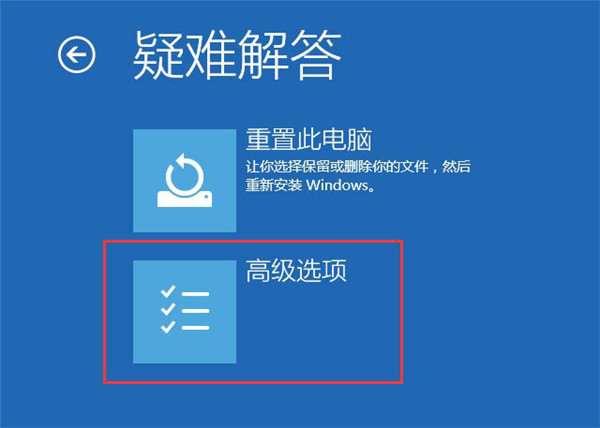
6、点击“启动设置”;
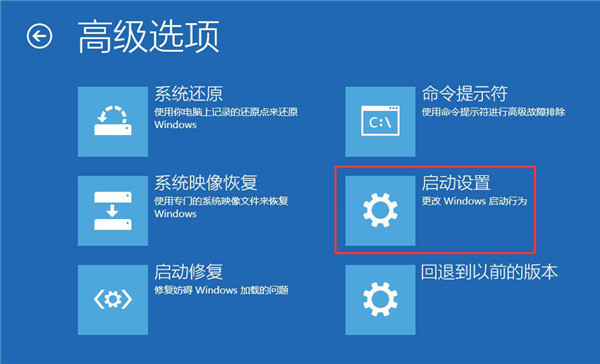
7、点击右下方的“重启”按键;
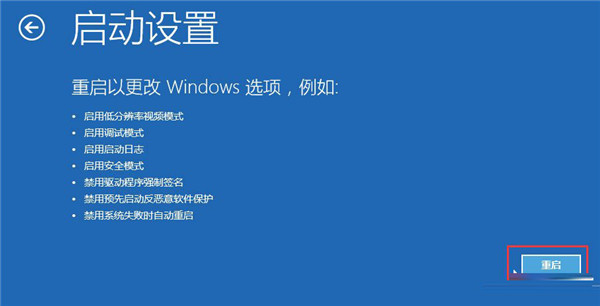
8、重新启动后在弹出的启动设置页面按住【F4】或4进到“安全模式”,那样就可以正常登录了;
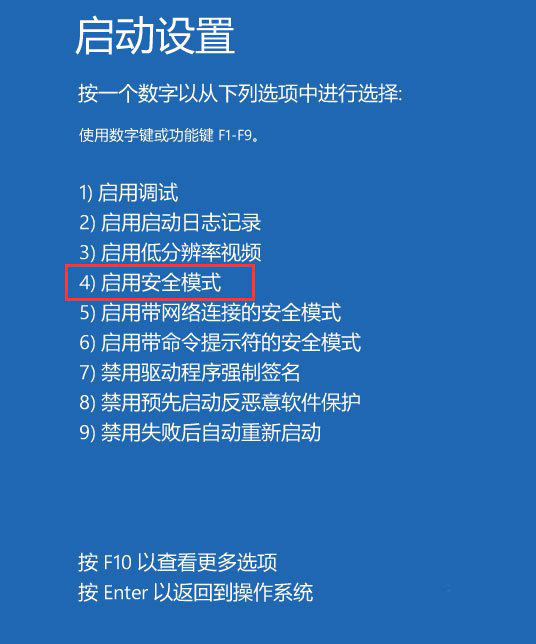
9、进到系统软件按住Win+R打开运行,键入:msconfig点击明确开启系统设置;
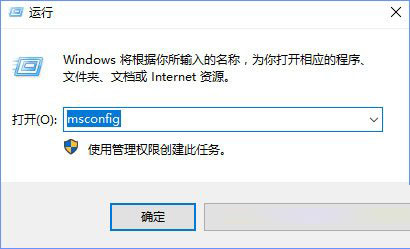
10、在系统设置的基本选卡下点击【正常启动】随后点击明确,重启电脑就可以显示密码文本框!
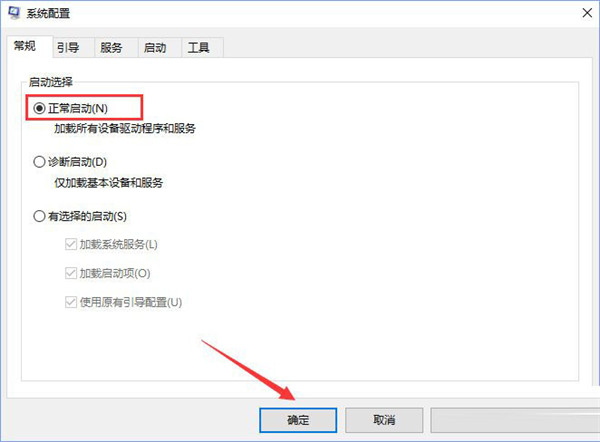
热门教程
热门系统下载
热门资讯





























